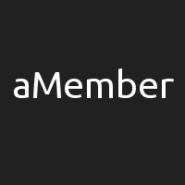aMember con PayPal integration
Accetta i pagamenti degli iscritti, gestisci i profili, distribuisci i contenuti digitali, integrati con il tuo blog, CMS, invia delle newsletter, gestisci un programma di affiliazione con questo software.
Questo metodo di integrazione riguarda le versioni di aMember inferiori alla v4.
Questo metodo di integrazione integra le transazioni ricorrenti di aMember (tramite PayPal) con Post Affiliate Pro.
1. Impostazione di un’interfaccia aMember
Prima di tutto, è necessario aggiungere un nuovo campo nel modulo di iscrizione di un utente.
Vai su Utilità> Aggiungi campi. Qui puoi aggiungere qualsiasi nuovo campo, quindi clicca sul pulsante “Aggiungi campo“. Imposta il nome e il titolo su “personalizzato“, scegli “SQL” come tipo di campo e imposta il tipo di campo SQL su “Stringa VARCHAR(255)”.
Le impostazioni successive devono essere impostate: Tipo di visualizzazione su “Testo“, dimensione su 40 e infine devi impostare tutti i campi su Visibilità del campo su Non visualizzare.
Salva le impostazioni. Dovrebbe essere creato un nuovo campo per un utente, anche in un database, in modo da poterlo utilizzare per qualsiasi dettaglio personalizzato. Lo utilizzeremo per inviare il VisitorId al plugin di pagamento PayPal in aMember.
2. Modifica dei file dei moduli di iscrizione
Vai nella cartella modelli/ e apri il file signup.html per modificarlo. Individua la riga con il codice “</form>“. Inserisci questo codice subito prima di esso:
<input type="hidden" name="custom" value="default1" id="f_custom">Ora, inserisci questo codice dopo la riga con “</form>“:
<script id="pap_x2s6df8d" src="https://URL_TO_PostAffiliatePro/scripts/trackjs.js" type="text/javascript"></script>
<script type="text/javascript">
PostAffTracker.writeCookieToCustomField('f_custom');
</script>
Questo codice aggiungerà il VisitorID dai cookie, e anche dai cookie Flash se i cookie di prima parte non sono stati creati a causa del livello di privacy, al campo personalizzato creato in aMember. Questo valore sarà aggiunto al database e potrà essere utilizzato in qualsiasi momento.
3. Modifica del plugin PayPal
Vai in plugins/payment/paypal_r/ e apri il file paypal_r.inc.php per modificarlo. Inserisci questo codice subito dopo la riga:
function paypal_validate_ipn($vars){
/* PAP4 integration */
$ch = curl_init();
curl_setopt($ch, CURLOPT_URL, "https://URL_TO_PostAffiliatePro/plugins/PayPal/paypal.php");
curl_setopt($ch, CURLOPT_POST, 1);
curl_setopt($ch, CURLOPT_POSTFIELDS, $_POST);
curl_exec($ch);
/* end of PAP4 integration */
Ora trova questa riga (2 volte): ‘custom’ => ”,
e cambiala con questo codice:
(isset($u['custom']) && ($u['custom'] != ""))?$u['custom']:""Nota: per monitorare le vendite, i cookie devono essere disponibili sul dominio in cui è installato aMember. In caso contrario, è necessario aggiungere il codice di tracciamento dei clic al file signup.html e puntare il link affiliato direttamente al file signup.php.
Discover the essentials of clicks (referrals) tracking with our comprehensive guide. Learn about the importance of click tracking code, explore various code examples including simple, asynchronous, and PHP versions, and dive into advanced tracking options. Optimize your affiliate marketing strategy with expert tips on setting account IDs, managing cookies, and customizing tracking parameters. Visit now to enhance your click tracking implementation!